گزارشات متنوع در MS Project با ابزار Outline:

- آن چه می آموزید:
این آموزش به موضوع گزارشات متنوع در MS Project با ابزار Outline پرداخته است. گزارشات متنوع در MS Project با ابزار Outline براحتی قابل ایجاد می باشد بدون شک ساختار WBS پروژه ممکن است با ساختار گزارش های متنوع موردنظر مدیران متفاوت باشد بنابراین نیاز به ساخت گروه بندی ها مختلف جهت گزارش گیری می باشد.
در نرم افزار پریماورا این ابزار Activity Code نام دارد که می توان شبیه به این ابزار را در نرم افزار مایکروسافت پراجکت با نام Outline در اختیار داشت و هر تعداد گروه بندی جدید که مدنظرتان بود در برنامه ایجاد کرده سپس این کدها به فعالیت ها مدنظرتان تخصیص داده خواهد شد و گزارش موردنظرتان را طبق گروه بندی جدید به راحتی در دسترس خواهید داشت.
1-فرض کنید پروژه ای به شکل زیر در اختیار داشته باشید.
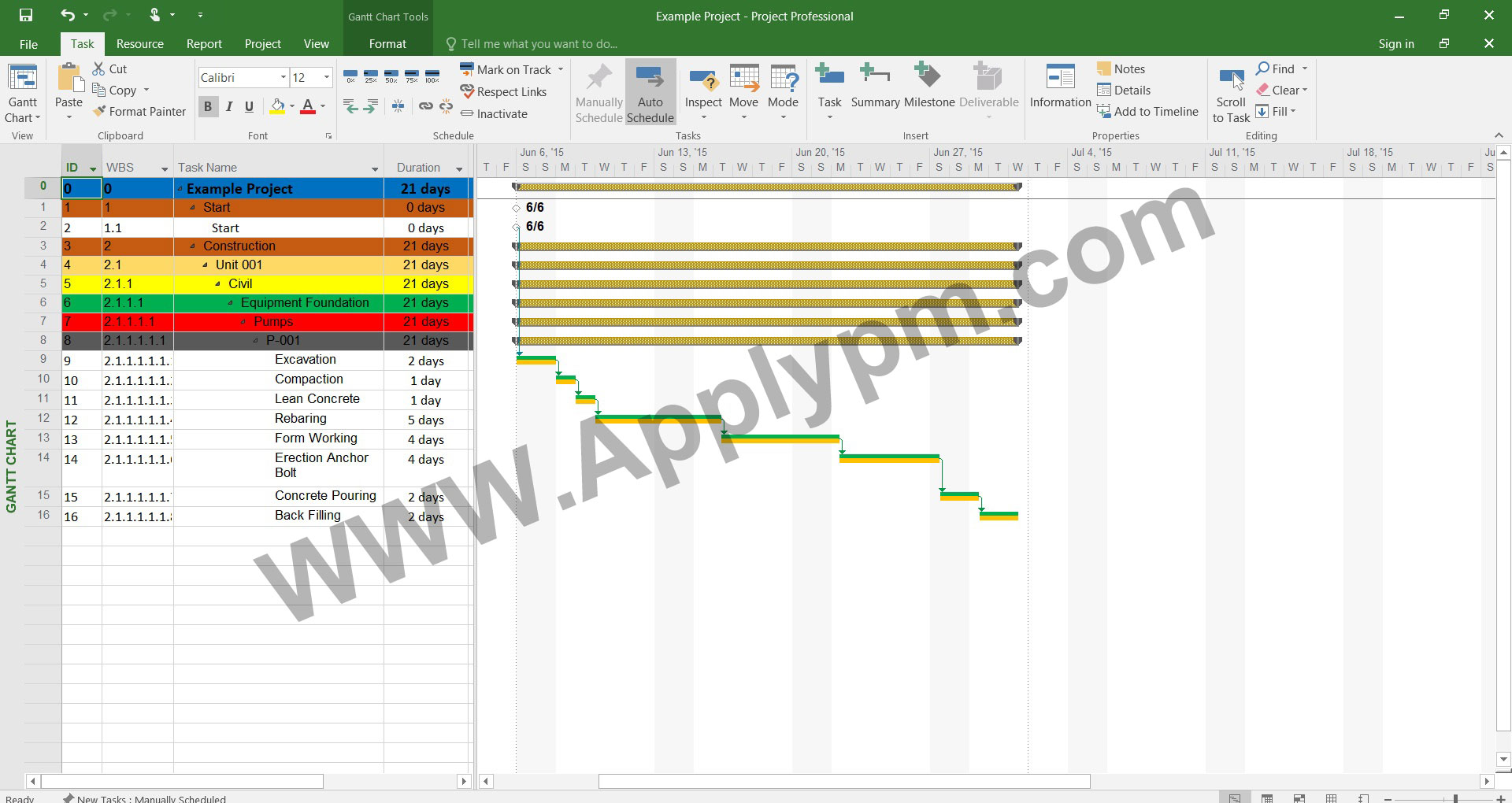
2- نیاز است علاوه بر WBS موجود گزارش دیگری بر اساس پیمانکارهای دست دوم تهیه نمایید.
3-برای ایجاد کردن گروه بندی های جدید از سربرگ Project > Custom Fields را انتخاب نمایید.

4-در کادر باز شده مشاهده خواهید که می توان گروه بندی های جدید را برای فعالیت ها و منابع تعریف نمایید.
در بالای کادر گزینه Task را انتخاب کرده سپس از لیست باز شده Type گزینه Outline Code را انتخاب کنید.
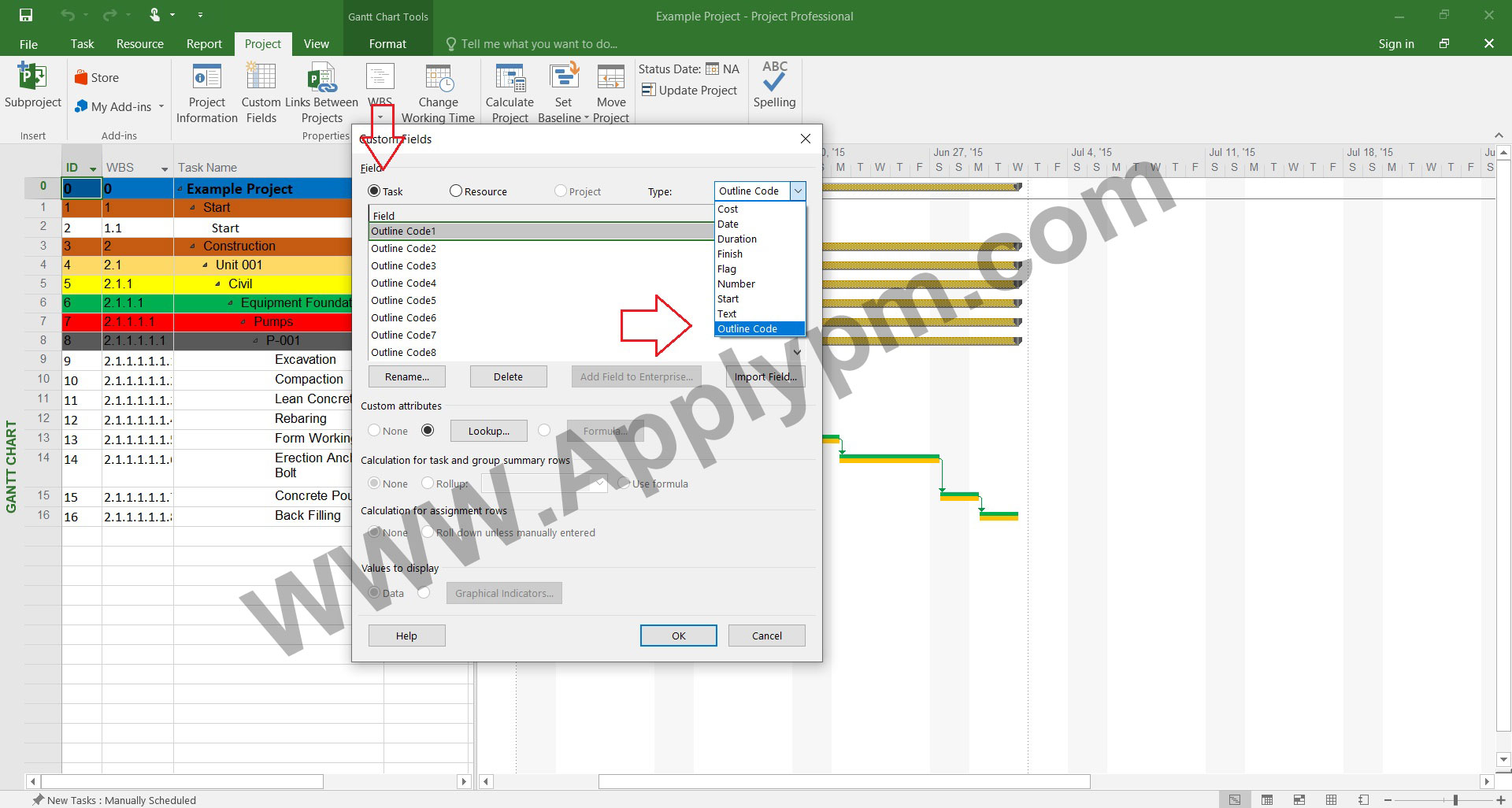
5-در این نمونه فیلد انتخاب شده Outline Code 1 می باشد.
با استفاده از کادر Rename نام آن را به Subcontractors تغییر دهید
OK را کلیک نمایید تا به کادر Costume Fields برگردید.
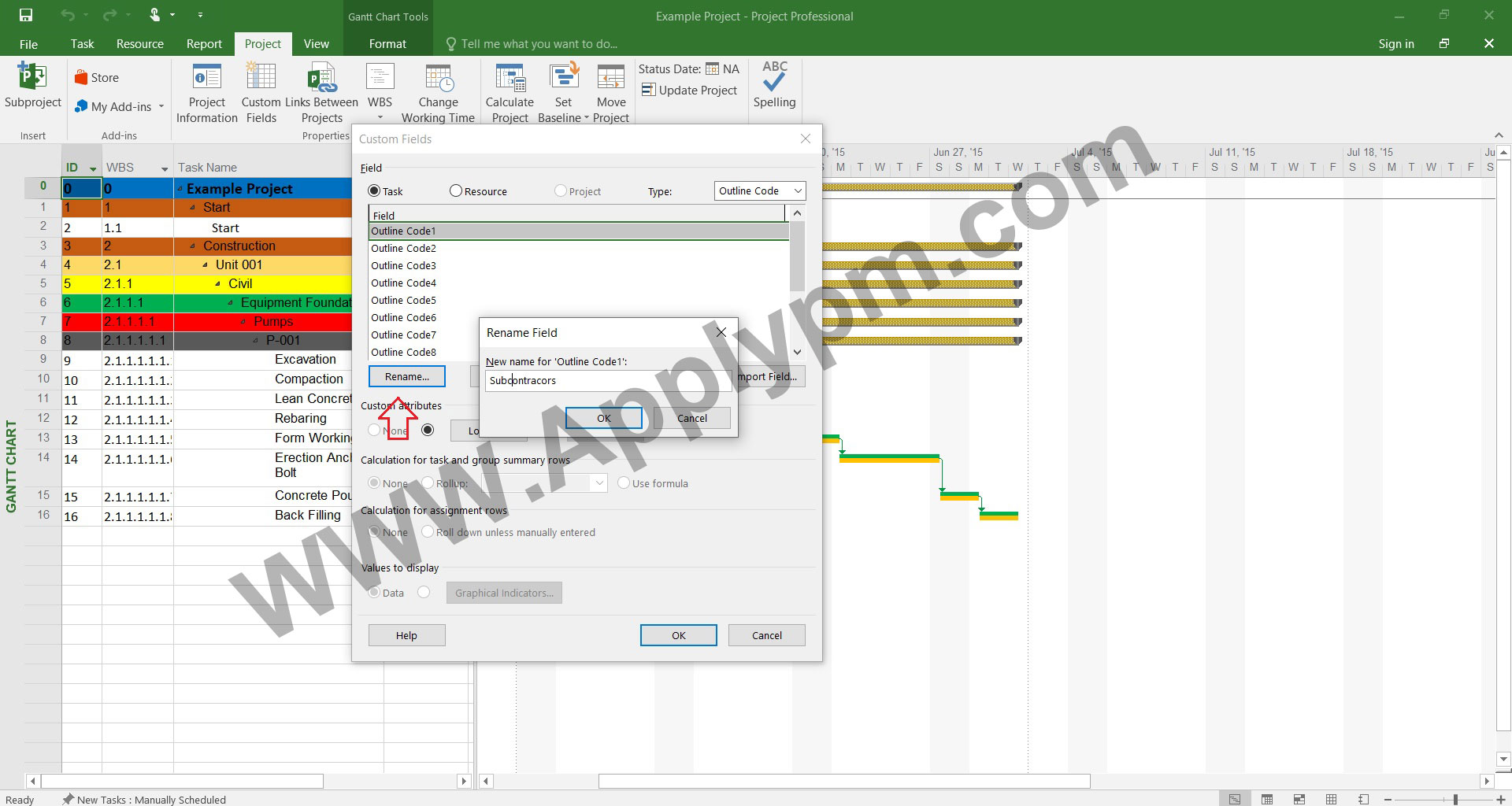
6-در ادامه گزینه Lookup… در کادر Costume Fields را کلیک نمایید تا به پنجره Edit Lookup Table انتقال داده شوید.
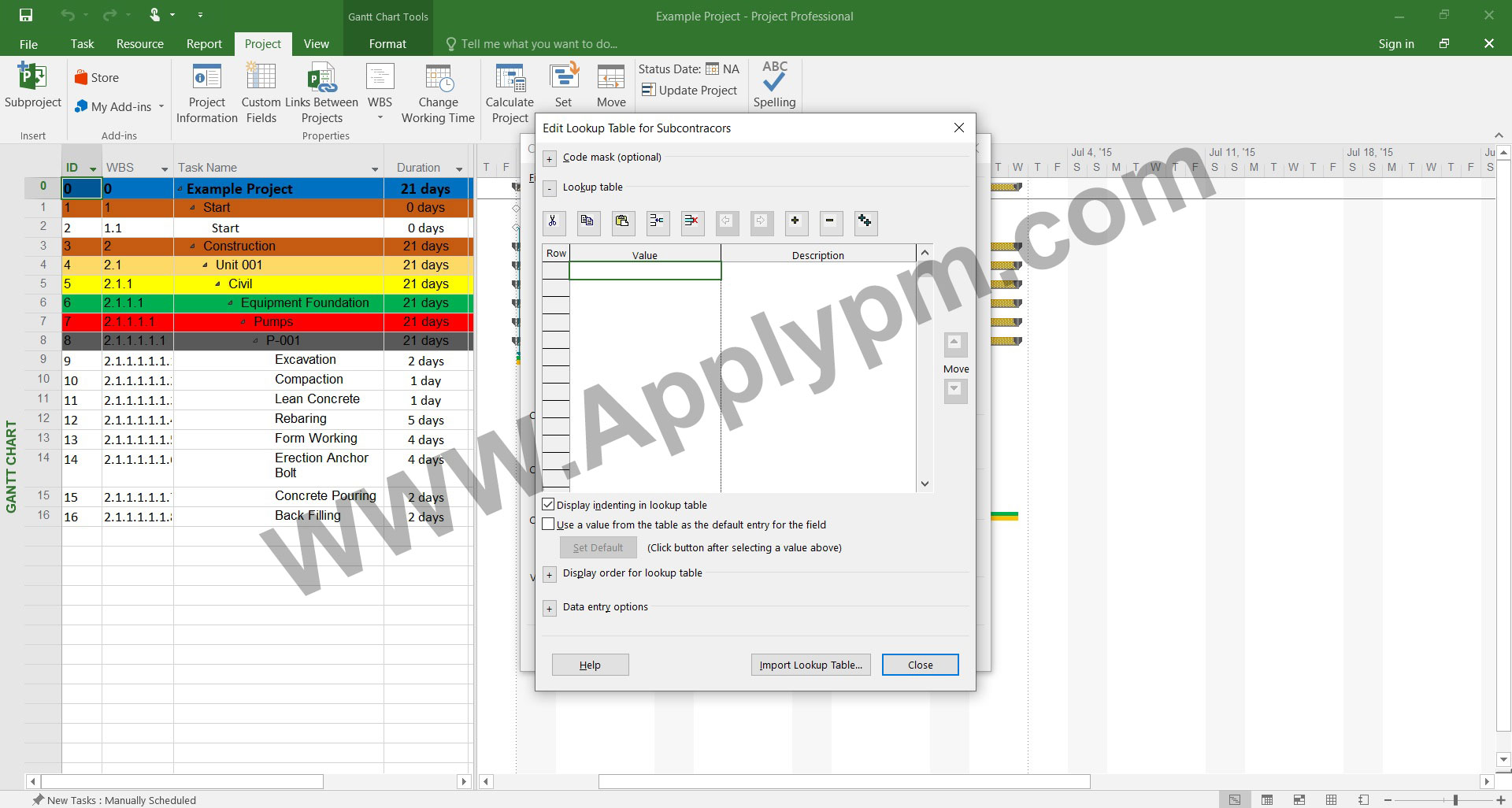
7-در قسمت بالای این کادر گزینه Code make(optional) را کلیک کنید و در بخش زیرین آن گزینه Edit Mask… را انتخاب نمایید.
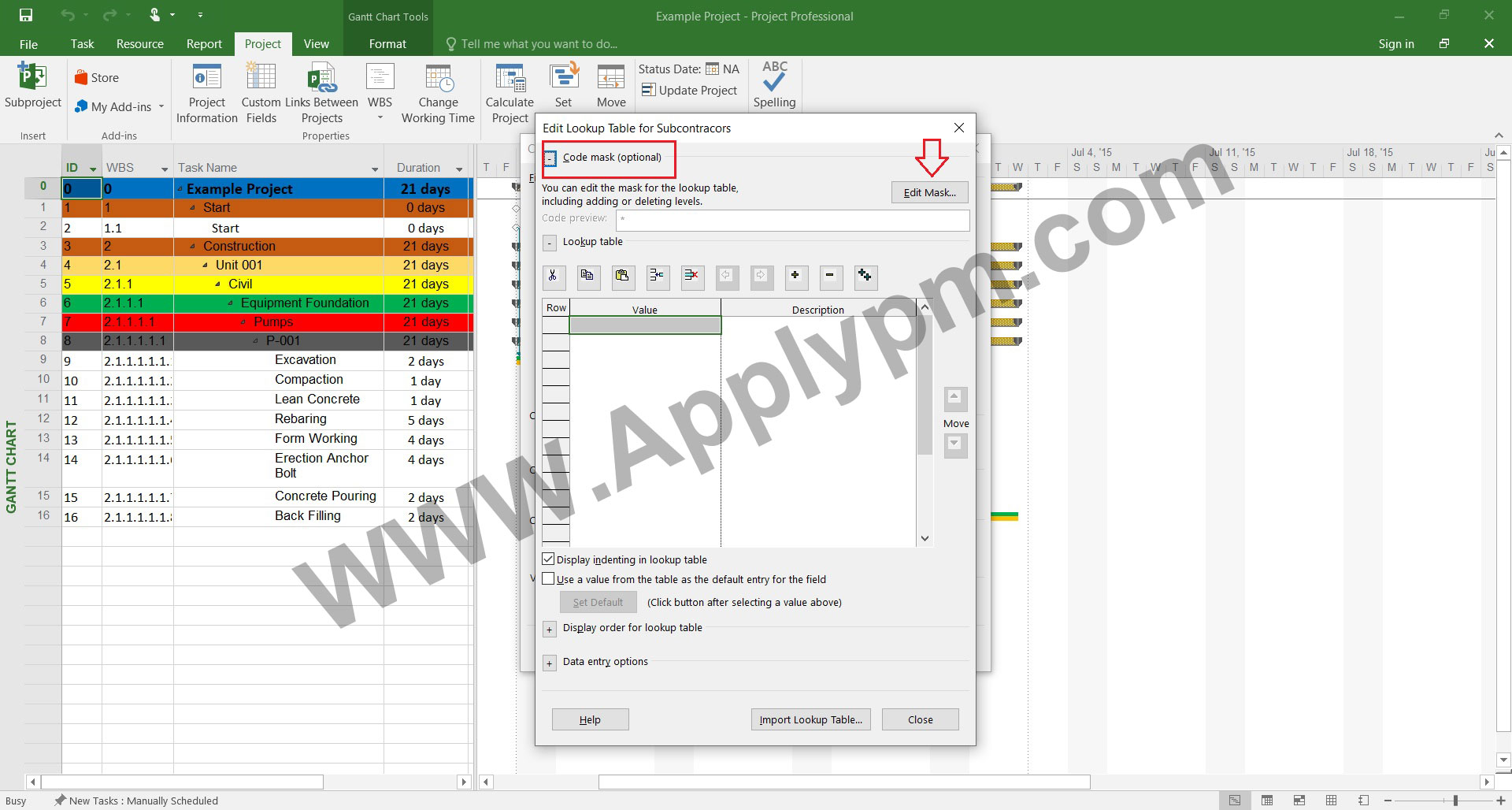
8-در کادر Code Mask گزینه ها را در ستون های مرتبط به شکل زیر انتخاب و OK را کلیک کنید.
دقت کنید تعداد کاراکترهای مربوط به کد موردنظرتان را به هر تعدادی در این بخش انتخاب کنید.
در ستون Value مربوط به کادر Edit Lookup Table هنگام وارد کردن کد موردنظرتان در صورتی که کمتر یا بیشتر از عدد انتخاب شده در این کادر باشد خطا خواهد داد.
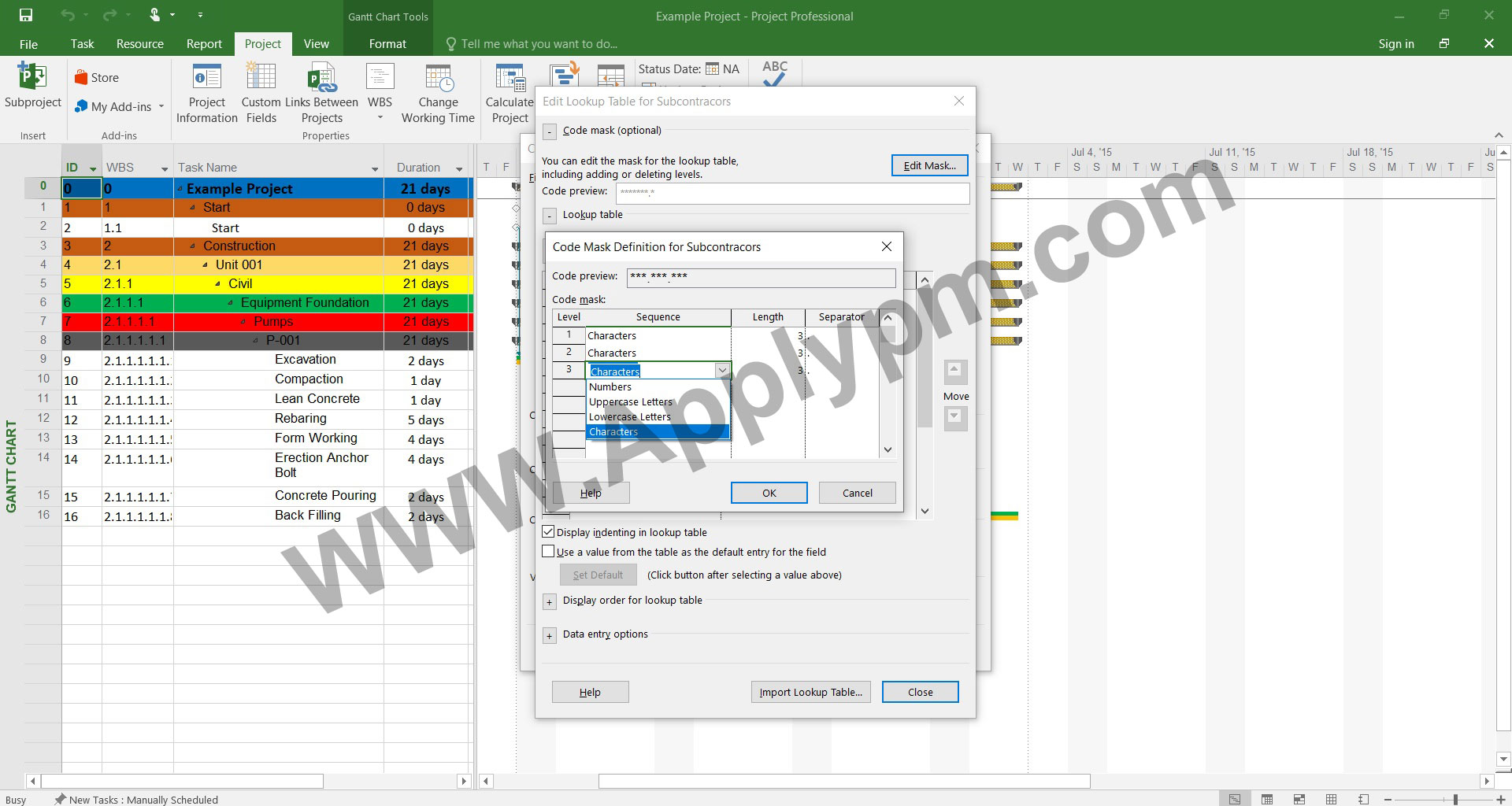
9- هنگامی که به کادر Edit Lookup Table برگشت داده شدید در ستون Value کد موردنظرتان را وارد نمایید و در ستون Description توضیحات موردنیاز را ثبت کنید.
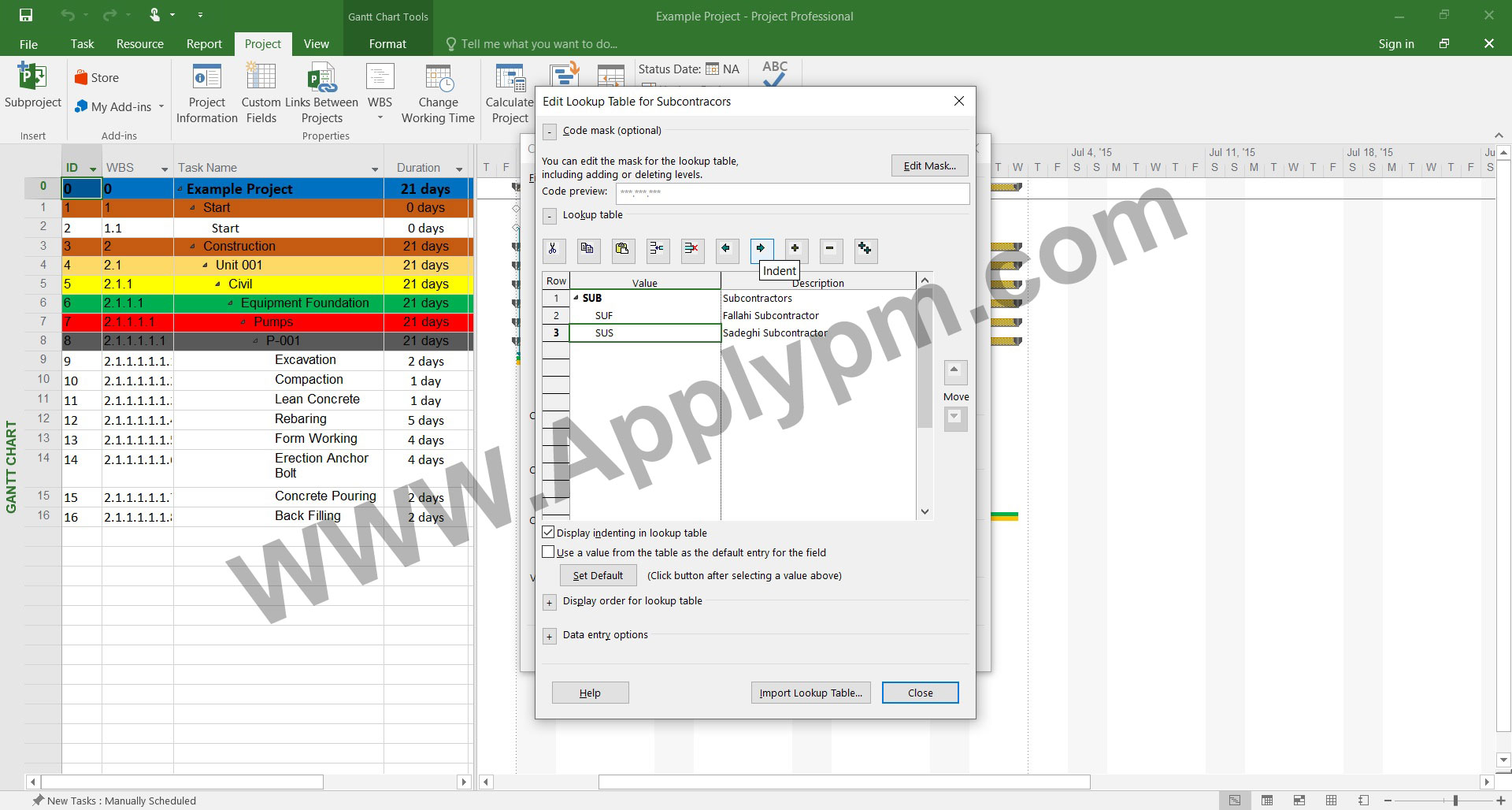
10-در نمای Activities ستون Subcontractors را اضافه نمایید.
با کلیک در سلول مربوط به هر فعالیت پیمانکار انجام دهنده آن را از لیست انتخاب نمایید.
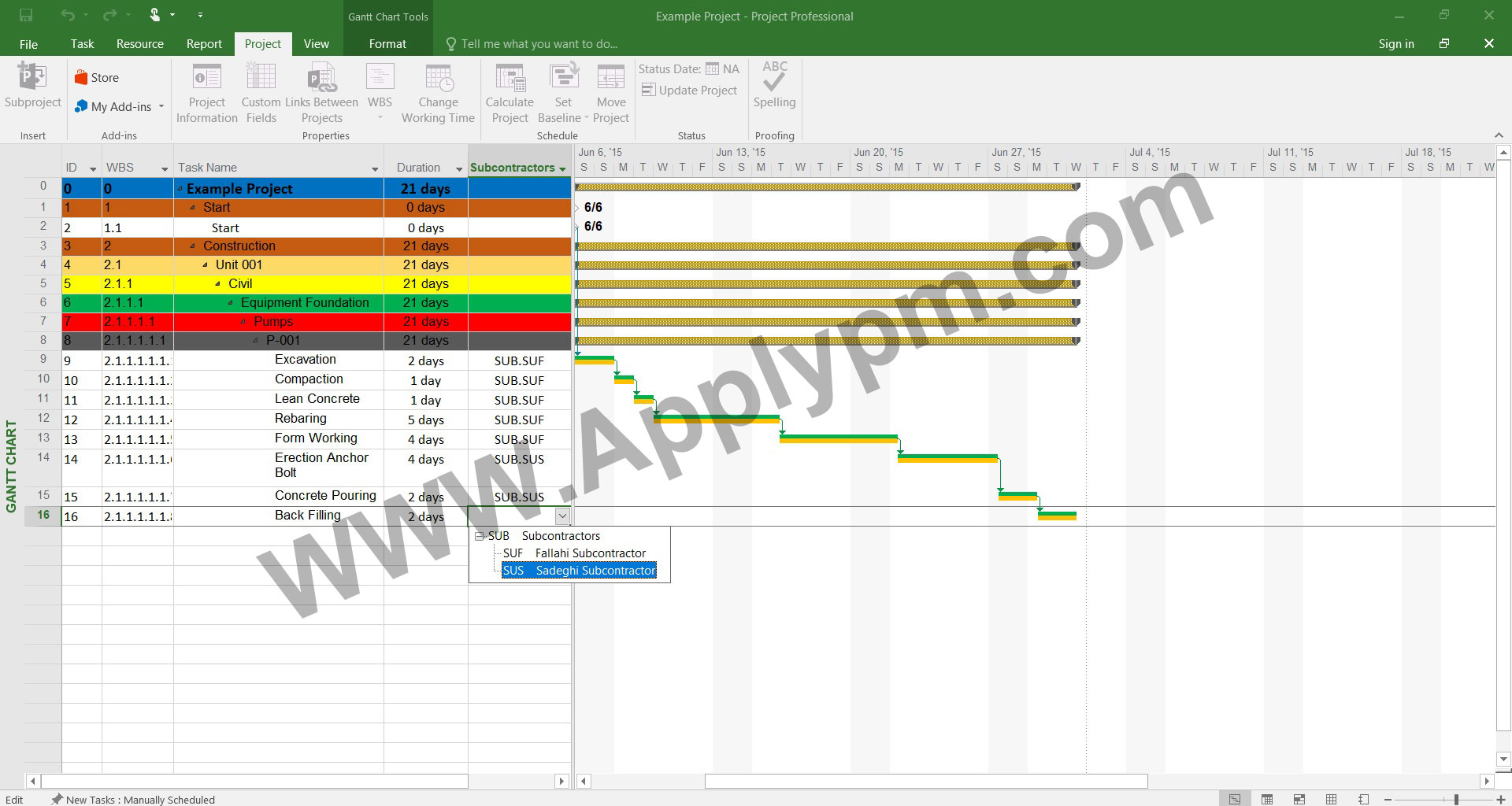
11-اکنون اگر نیاز دارید که فعالیت ها را بر اساس پیمانکاران دست دوم ببینید کافی است از سربرگ View گزینه New Group By را انتخاب نمایید.
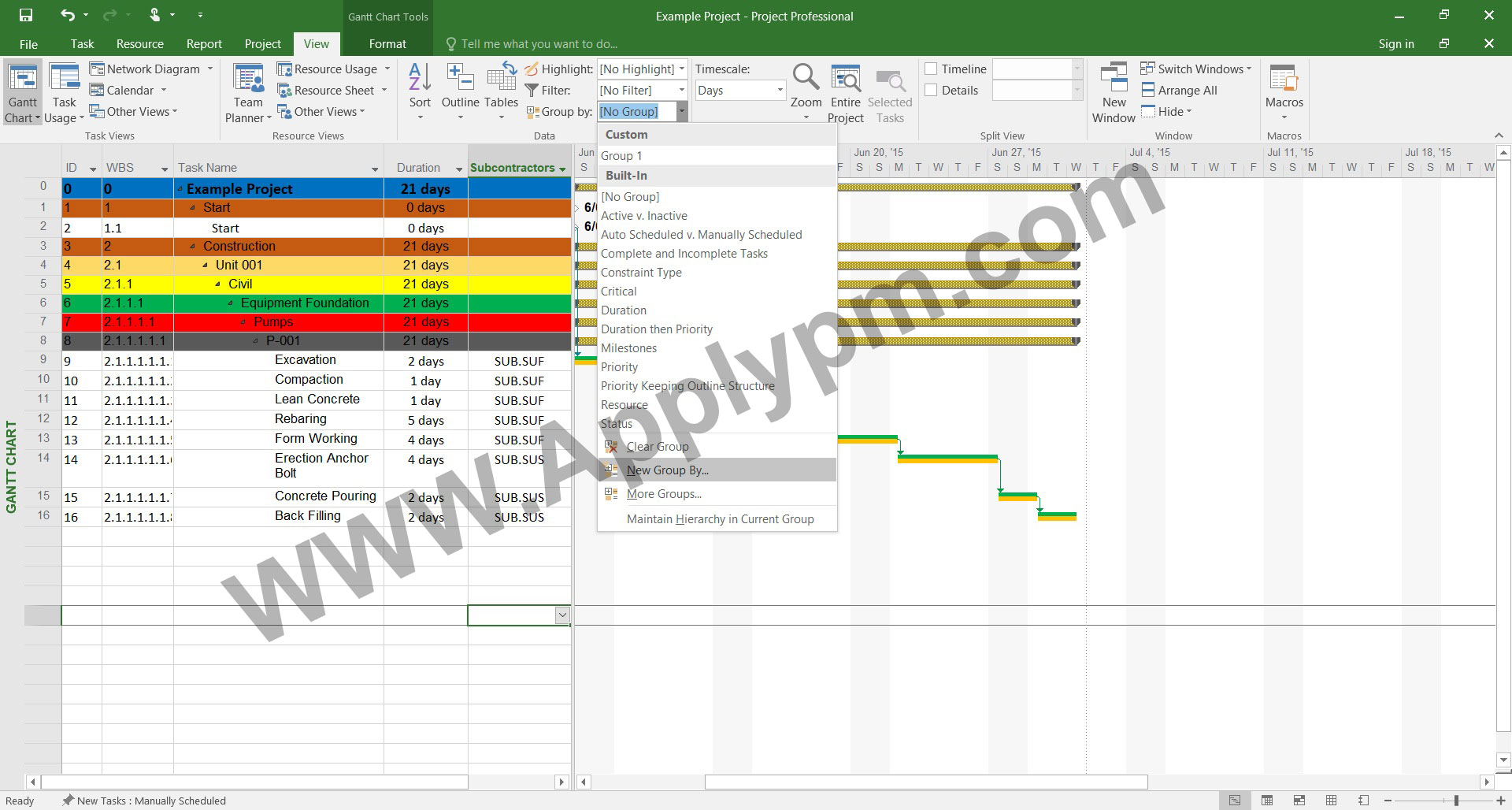
12-در کادر باز شده گروه بندی جدید که بوسیله Outline ساخته شده است را انتخاب نمایید.
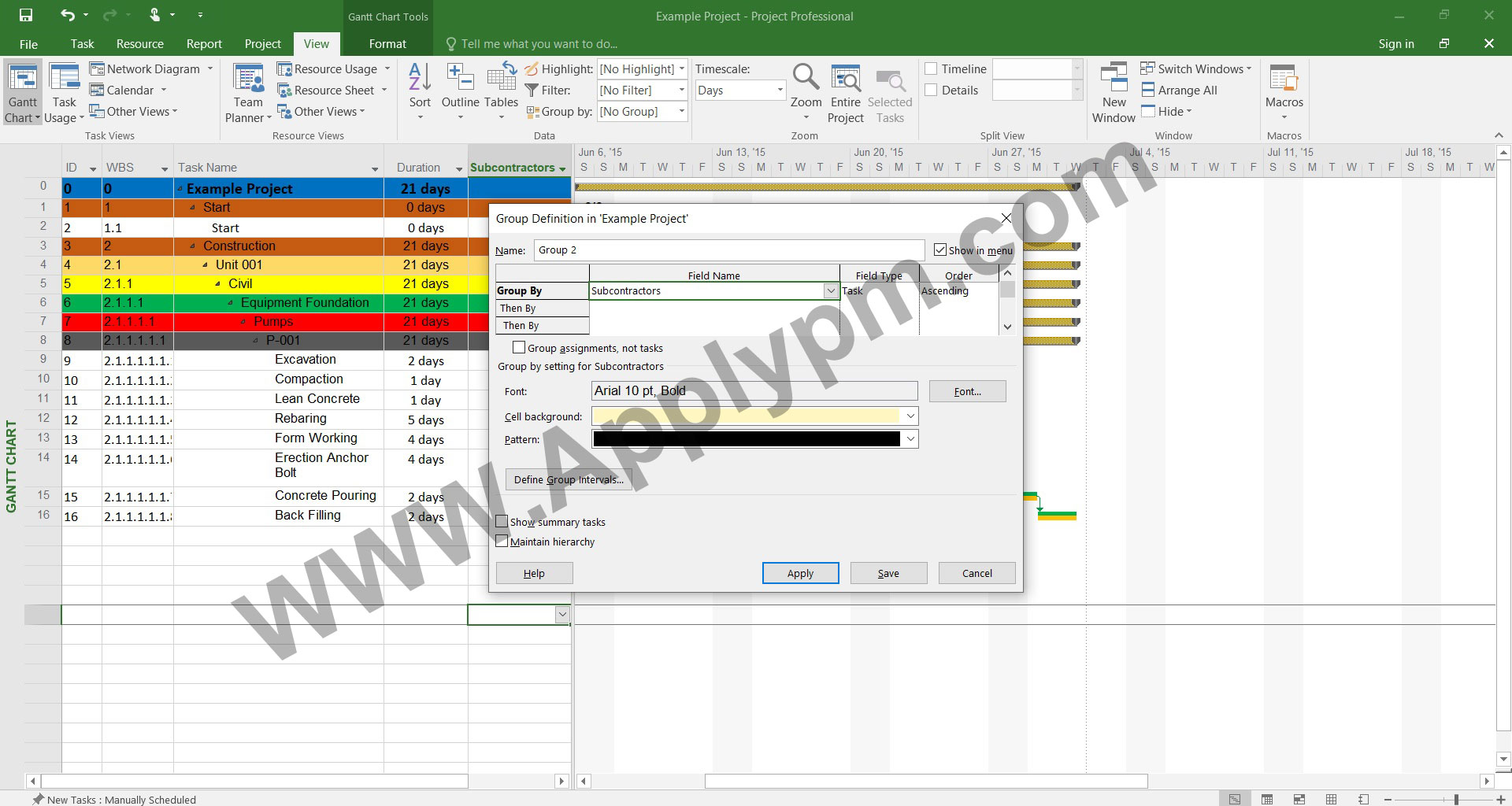
13-سپس Apply را کلیک کنید تا نتیجه را به شکل زیر مشاهده نمایید.
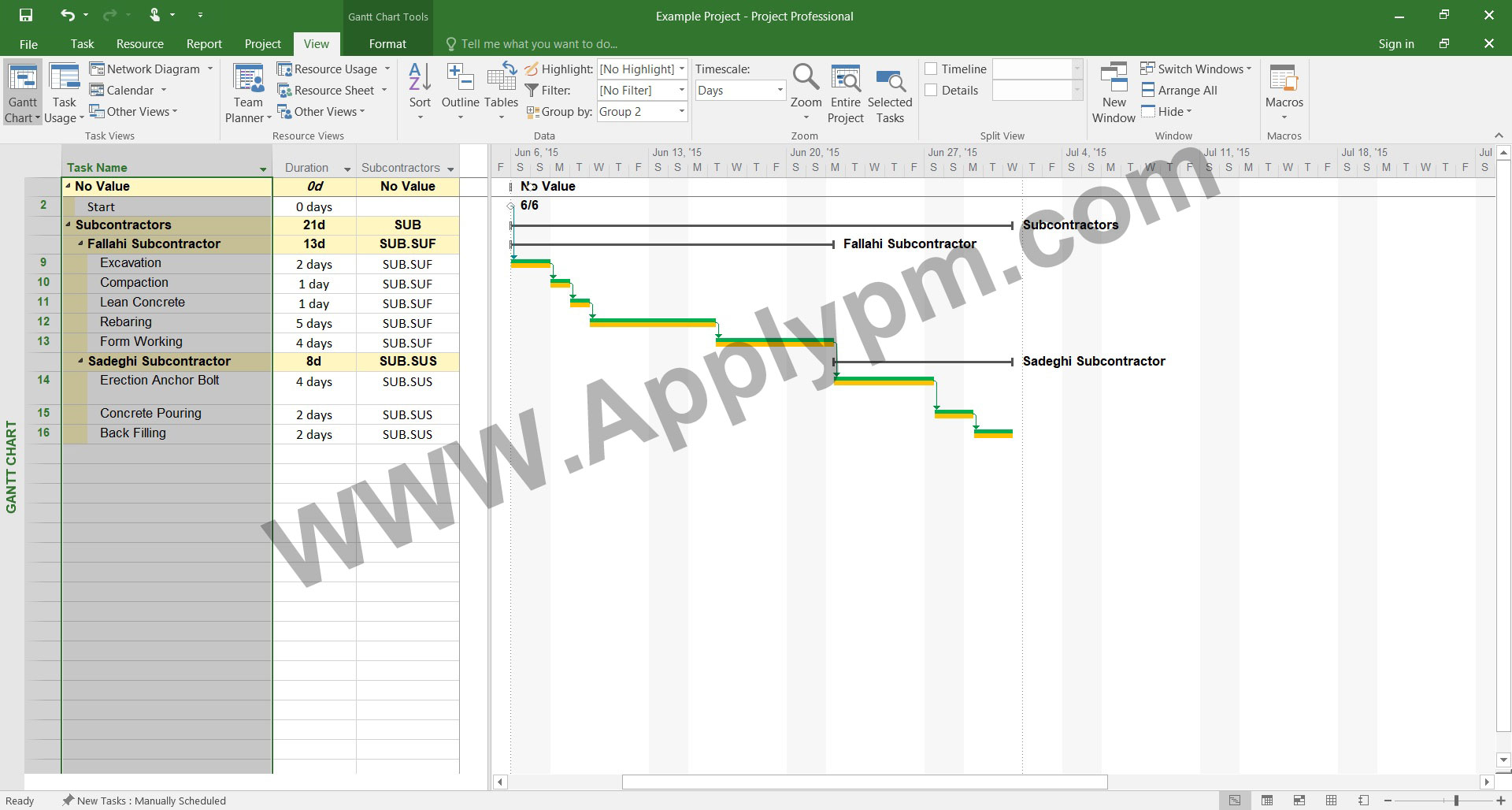

پاسخی بگذارید